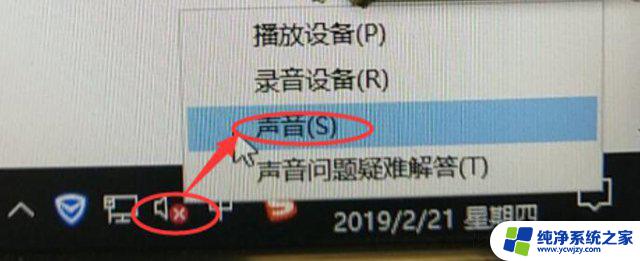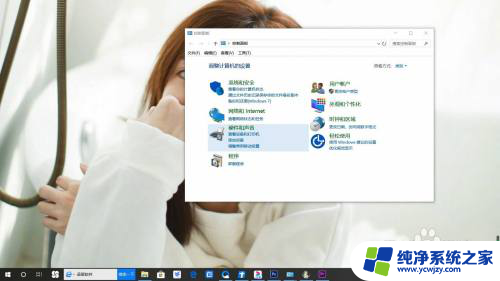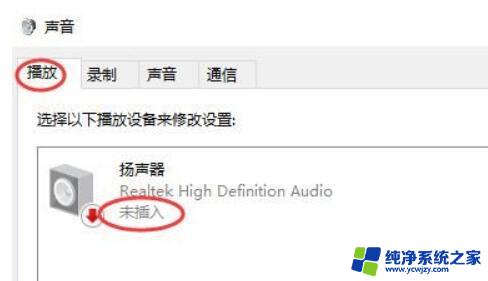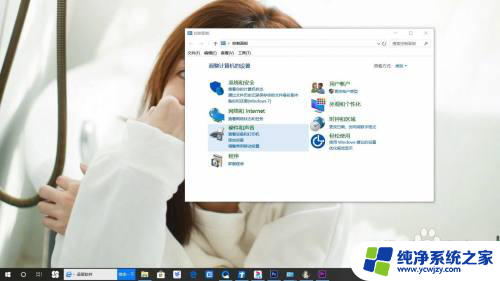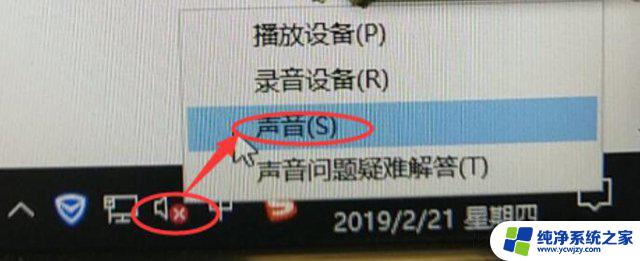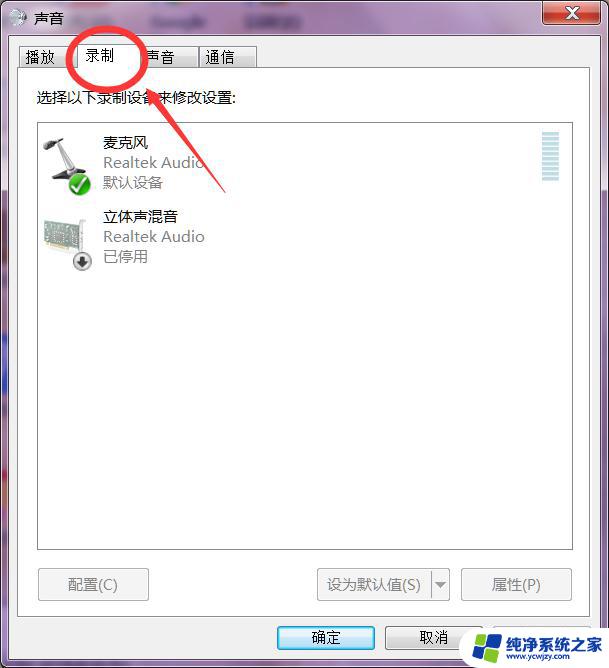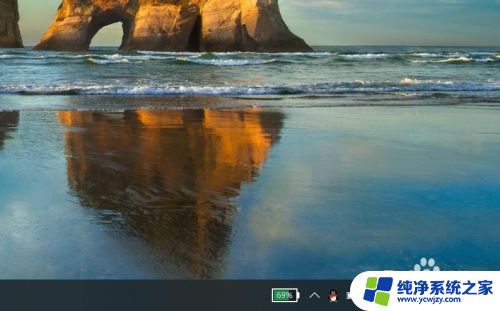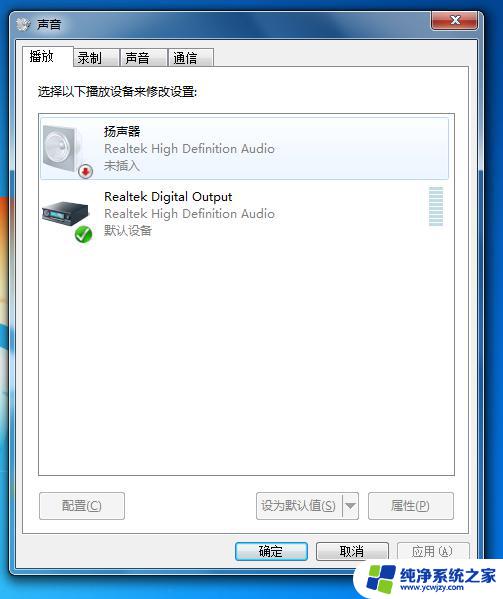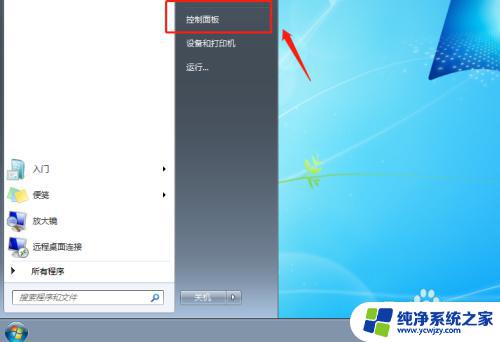台式电脑win10扬声器未接入
更新时间:2024-04-24 12:42:53作者:yang
Win10系统是目前广泛使用的操作系统之一,而台式电脑的扬声器未接入可能是许多用户常见的问题之一,在Win10系统中,设置扬声器未接入的步骤并不复杂,只需按照一定的操作流程进行设置即可解决问题。本文将详细介绍Win10系统下扬声器未接入的设置方法,帮助用户快速解决这一困扰。
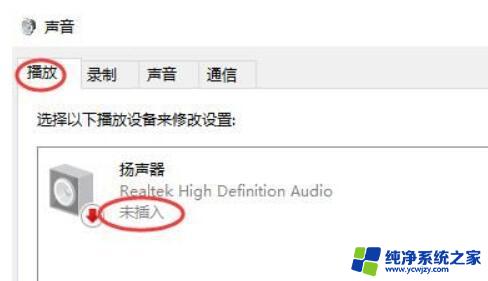
1、首先打开左下角的“设置”
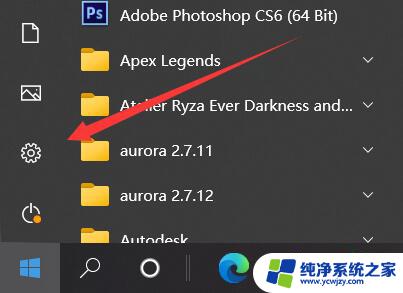
2、接着打开其中的“控制面板”
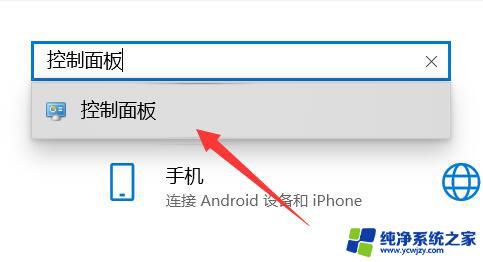
3、然后打开“硬件和声音”

4、随后进入下面的“Realtek高清晰音频管理器”
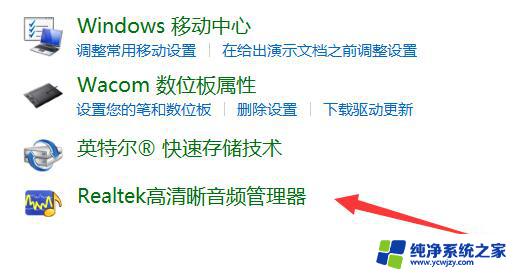
5、打开后,点击右上角的“文件夹图标”
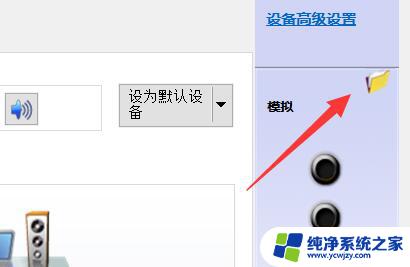
6、最后勾选其中的选项并点击“确定”保存即可。
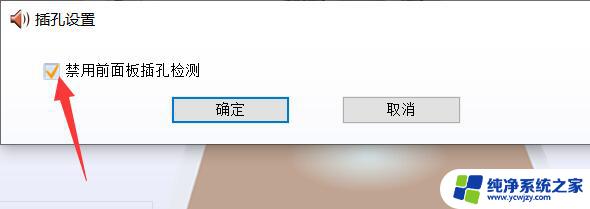
以上就是台式电脑win10扬声器未接入的全部内容,如果有任何疑问,请按照以上步骤进行操作,希望这些方法能够帮助到大家。